Le Menu Ressources
Données
Cet espace présente la liste des données de la plateforme Prodige.
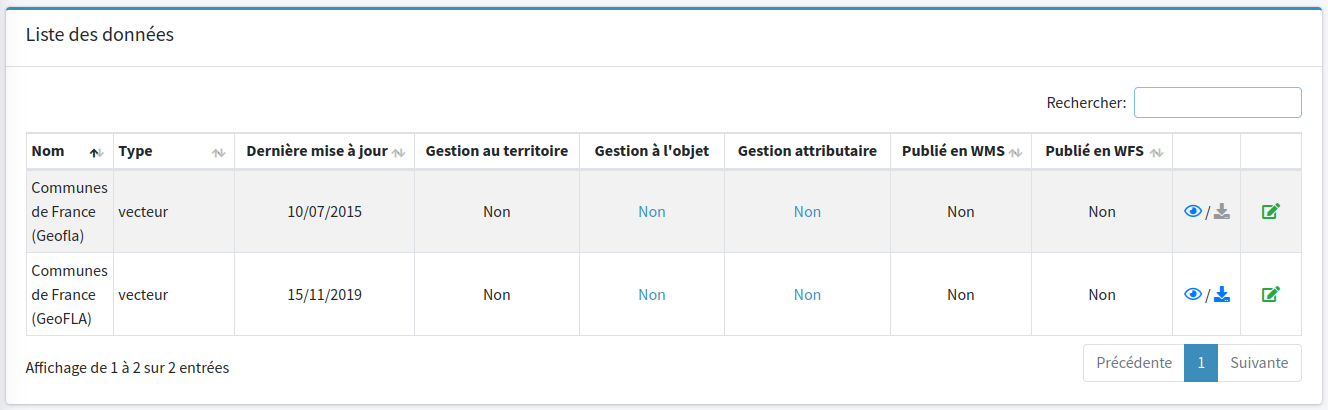
La liste permet de rapidement voir les différents paramètres de gestion de la donnée :
- Le Nom
- Le Type
- La Date de dernière mise à jour
- La Gestion au territoire
- La Gestion à l'objet
- La Gestion attributaire
- La Publication en WMS
- La Publication en WFS
- Les Données visualisables et/ou en téléchargement libre
Le bouton permet de modifier le paramètre de gestion au territoire. Un formulaire apparaît, il est alors possible de cocher ou non la gestion au territoire, ainsi que la restriction exclusive. Si la gestion au territoire est paramétrée, il faut alors choisir le zonage (échelon territorial) sur lequel s'applique la restriction et au besoin la tolérance d'extraction en mètres des découpages territoriaux appliqués lors de la restriction.
Dans le cas de la gestion au territoire, la donnée est restreinte pour un utilisateur sur son territoire en consultation/téléchargement ou édition.
Dans le cas de la restriction exclusive, la donnée ne peut être téléchargée ou visualisée que par les utilisateurs ayant un territoire strictement issu du zonage associé. Le téléchargement se fait automatiquement sur ce territoire.
Dans le cas contraire, il sera possible à un utilisateur associcé à un zonage inférieur ou supérieur de télécharger / visualiser / éditer la donnée et la restriction s'appliquera sur le territoire de l'utilisateur.
Gestion à l'objet
Cet espace permet de mettre en place une gestion des droits spécifique à un jeu de données.
Pour ajouter une gestion à l'objet cliquer sur Ajouter, un formulaire apparaît, trois paramètres sont nécessaires :
- Le Profil : le profil qui sera concerné par cette gestion à l'objet
- La Donnée : correspond à la donnée géographique sur laquelle sera appliquée la gestion
- Le Privilège : correspond au privilège qui est concerné par la gestion
Cliquer sur Enregistrer pour valider la nouvelle gestion à l'objet.
Pour supprimer une gestion à l'objet, cliquer sur le bouton , un message apparaît. Pour confirmer la suppression, cliquer sur Confirmer.
Exemple
Dans l'exemple ci-dessous :
- Le profil GDProfil a le privilège TELECHARGEMENT sur la donnée des Chaufferies
- Le profil CeremaCollaboratif a le privilège NAVIGATION sur la donnée Implantations du cerema en 2020

Définition des privilèges
Voici les principaux privilèges disponibles :
- ADMINISTRATION : Droit d’administrateur général
- CMS : Droit de créer (C), modifier (M), supprimer (S) des ressources
- ÉDITION EN LIGNE : Droit d’éditer des données (module d’édition en ligne) - ajout et modification de données
- ÉDITION EN LIGNE (AJOUT) : Droit d’éditer des données (module d’édition en ligne) - uniquement pour de l'ajout de données
- ÉDITION EN LIGNE (MODIF) : Droit d’éditer des données (module d’édition en ligne) - uniquement pour de la modification de données
- NAVIGATION : Droit de consulter des ressources
- PARAMÉTRAGE : Droit de paramétrer des cartes
- PARAMETRAGE_DATAVIZ : Droit de paramétrer des datavisualisations
- TÉLÉCHARGEMENT : Droit de télécharger (via le module téléchargement)
Gestion attributaire
Ce paramétrage permet de restreindre la visibilité d'une donnée à certaines valeurs définies par un attribut
Pour ajouter une gestion attributaire cliquer sur Ajouter, un formulaire apparaît, cinq paramètres sont demandés :
- Le Profil : le profil qui sera concerné par la restriction
- La Donnée : correspond à la donnée géographique qui sera concernée par la restriction
- Le Privilège : correspond au privilège qui est impacté par la gestion
- La Gestion basé sur la propriété : correpond à la propriété de l'utilisateur qui sera utilisée pour mettre en correspondance les valeurs de l'attribut et celle de la propriété :
- SIREN : code SIREN de la structure de l'utilisateur
- SIRET : code SIRET de la structure de l'utilisateur
- Territoire : code territorial associé à l'utilisateur
- L'Attribut de la table en correspondance : correspond à l'attribut dans la donnée qui permet de la filtrer
Cliquer sur Enregistrer pour valider la nouvelle gestion attributaire.
Pour supprimer une gestion attributaire, cliquer sur le bouton , un message apparaît. Pour confirmer la suppression, cliquer sur Confirmer.
Pour que la gestion attributaire fonctionne correctement, il faut au préalable renseigner complètement les informations des structures associées aux utilisateurs ou préparer les zonages et territoires.
Cartes
Cet espace présente la liste des cartes disponible sur la plateforme Prodige.
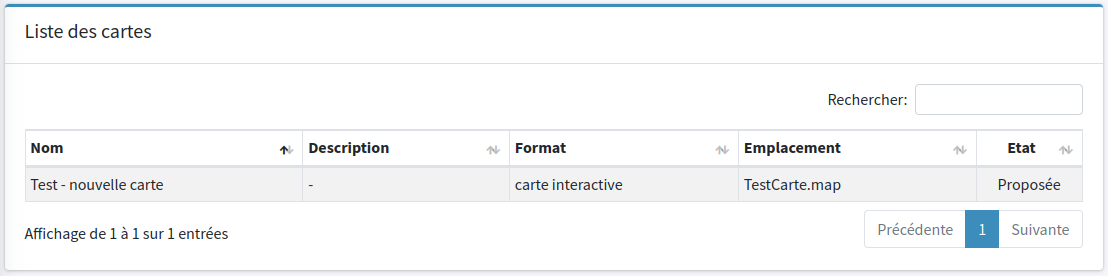
La liste permet de rapidement voir les différentes informations liées aux cartes :
- Le Nom
- La Description
- Le Format
- L'Emplacement
- L'Etat (pour le module carte personnelle)
